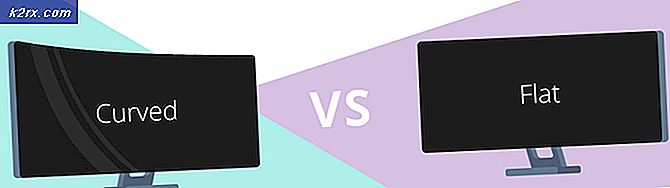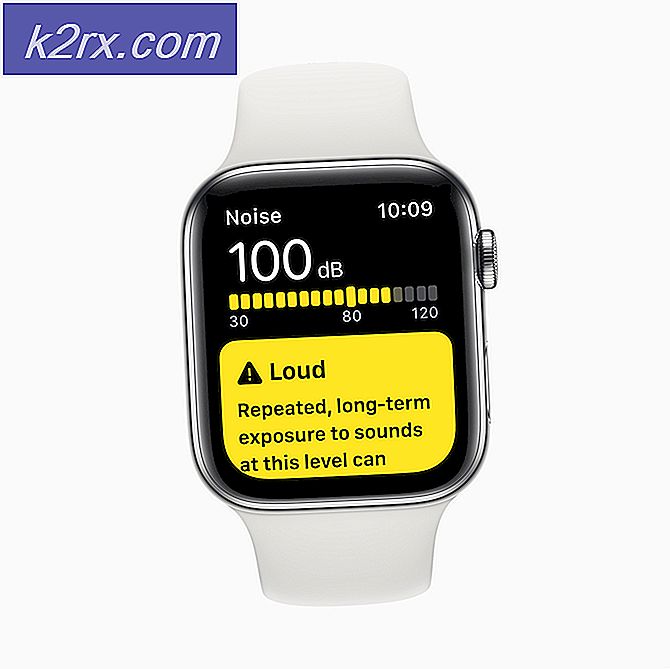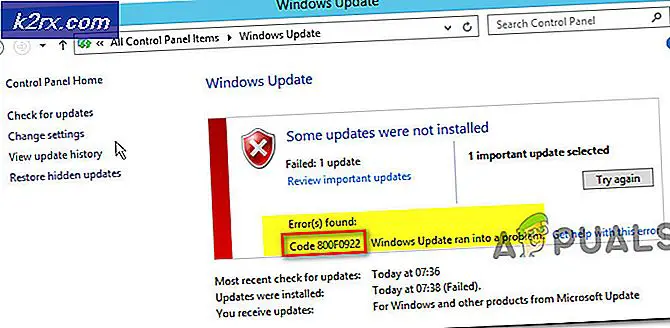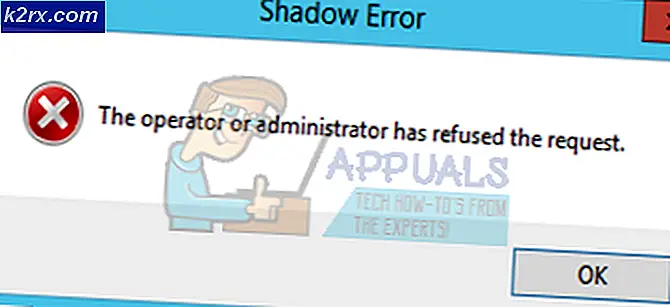Oplossing: fout kan geen verbinding maken met BATTLE.NET
Blizzard Battle.net is een op internet gebaseerd platform voor online gaming, sociale netwerken, digitale distributie en beheer van digitale rechten, ontwikkeld door Blizzard Entertainment. Battle.net werd gelanceerd op 31 december 1996, met de release van Blizzard's actie-rollenspel-videogameDiablo.
Echter, vrij recent zijn er veel meldingen geweest van de Fout "Kan geen verbinding maken met Battle.net".Vanwege dit probleem ondervinden gebruikers problemen bij het proberen verbinding te maken met de winkel en ook tijdens het spelen van games die verband houden met de blizzard-winkel. In dit artikel zullen we u de oorzaak van dit probleem vertellen en u begeleiden met haalbare oplossingen die u stap voor stap worden uitgelegd.
Wat veroorzaakt de foutmelding "Kan geen verbinding maken met battle.net"?
Helaas is er geen specifieke oorzaak van het probleem en het kan worden veroorzaakt door een aantal redenen. Enkele van de belangrijkste oorzaken die de fout kunnen veroorzaken, zijn:
Nu u een basiskennis hebt van enkele van de oorzaken van het probleem, gaan we verder met de oplossingen.
Oplossing 1: uw internet opnieuw opstarten.
Soms kan een eenvoudige internetreset dit probleem oplossen om ervoor te zorgen dat we onze internetrouter power-cycling zullen geven. waarvoor:
- loskoppelen de macht van uw internetrouter.
- Wacht voor ten minste 5 minuten voordat u de stroom aansluit terug in
- Zodra de internet toegang komt terug om te proberen aansluiten naar de dienst
Als dit uw probleem niet oplost, hoeft u zich geen zorgen te maken, want dit is de meest elementaire stap voor probleemoplossing.
Oplossing 2: toegang verlenen in firewall
Als de Windows-firewall het programma blokkeert om contact te maken met de servers, kan deze fout worden geactiveerd. Daarom gaan we er in deze stap voor zorgen dat het programma niet wordt geblokkeerd door de firewall
- Klik in de zoekbalk onderaan linkerhand kant van de taakbalk
- Typ in Firewall en druk op binnenkomen
- Klik op de ramen Firewall dat verschijnt
- Op de linkerhand kant van de Venster, Klik op "Een app of functie toestaan via de Windows-firewall”
- Klik op de "Verandering Instellingen” knop om te verstrekken beheerdersrechten.
- Rol naar beneden en zoek naar Strijd.net- of Blizzard-client en toestaan het door beide "Openbaar” en “PrivaatNetwerken.
- Probeer aansluiten aan de dienst
Als deze stap niet werkt, probeer dan uw antivirus uit te schakelen en probeer het opnieuw. Maar als het probleem aanhoudt, ga dan verder naar de volgende oplossing.
Oplossing 3: de DNS doorspoelen
De DNS is het adres voor een site die uw netwerk gebruikt om verschillende sites op internet te bereiken. Als de DNS niet is vernieuwd, is het adres dat uw netwerk in de cache heeft opgeslagen onjuist. Dit kan problemen veroorzaken bij het verbinden met de server. Dus in deze stap wordt de DNS doorgespoeld waarvoor:
- Klik op de zoeken bar op de linkerhand kant van de taakbalk
- Type in Opdracht prompt
- Klik met de rechtermuisknop op de Opdrachtprompt icoon en klik op “Als administrator uitvoeren”
- Type in “ipconfg /flushdns” en druk op binnenkomen
- Nu opnieuw herstarten je internet
- Probeer aansluiten naar de strijd.netto-
Als dit het probleem niet oplost, ga dan verder met de volgende stap
Oplossing 4: Blizzard Client opnieuw installeren
Blizzard is de client die verantwoordelijk is voor het verbinden met de battle.net-service. In deze stap gaan we de client volledig verwijderen dan opnieuw installeren. Hiermee kan elke vorm van corrupte cache worden verwijderd die dit probleem mogelijk veroorzaakt
- Klik op de zoeken bar op de linkerhand kant van de taakbalk en typ "Voeg toe of verwijder programma's” en open het
- Zoeken voor de sneeuwstorm cliënt en links klikken ben ermee bezig
- Selecteer Verwijderen naar verwijderen de app volledig van het systeem
Opmerking:Hiermee worden de Blizzard-app en de bijbehorende applicaties volledig van uw pc verwijderd. Het wordt daarom aanbevolen om een back-up te maken van belangrijke gegevens voordat u doorgaat met deze stap. - Downloaden de Sneeuwstorm klant van hier
- Nadat het downloaden is voltooid, Installeren de programma en kijk of het probleem is opgelost.
Als het probleem zich blijft voordoen, probeer dan te controleren of de battle.net-servers in uw regio worden onderhouden. Neem anders contact op met de klantenondersteuning of probeer een nieuw exemplaar van Windows 10 te installeren zonder de vorige instellingen te behouden.